想要天天向上,就要懂得享受学习。图老师为大家推荐Photoshop制作人像立体感超强的低多边形效果,精彩的内容需要你们用心的阅读。还在等什么快点来看看吧!
【 tulaoshi.com - PS 】
最终效果

原图

1、铺好场地:
首先,建立一个竖版的文件(文件大小根据需要自行决定,建议300dpi);并将要用到的照片置入到文件中;新建图层1(用来勾画多边形) 。
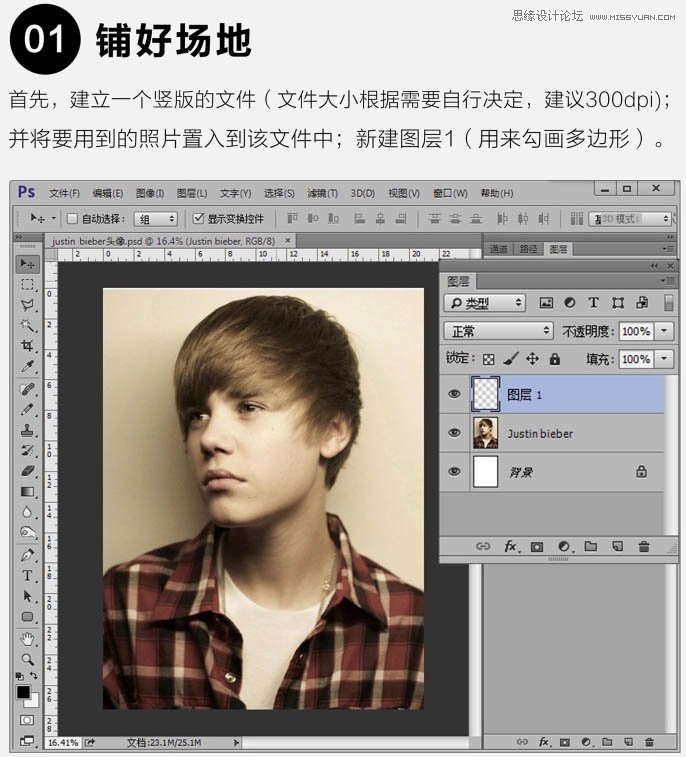
2、选到下笔:
在工具箱选择可勾三角形选区的工具:钢笔工具或多边形套索工具,然后在新建的图层1中工作,建议从头部开始勾画,分析头部结构,用钢笔工具定下三个点直至密封这个区域。
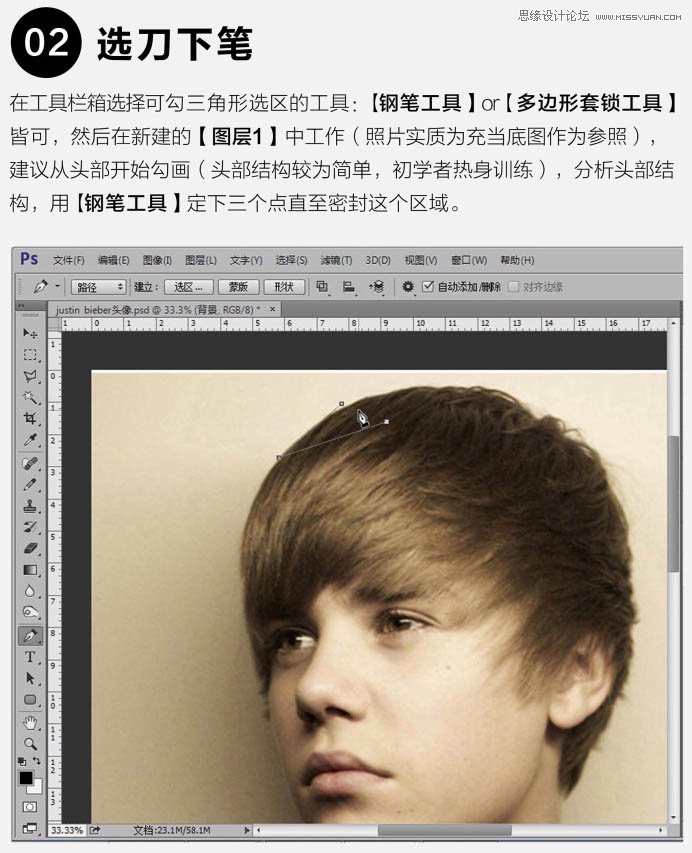
3、转化选区:
钢笔的三个点扣合后,按下Ctrl + Enter将其转化为选区。
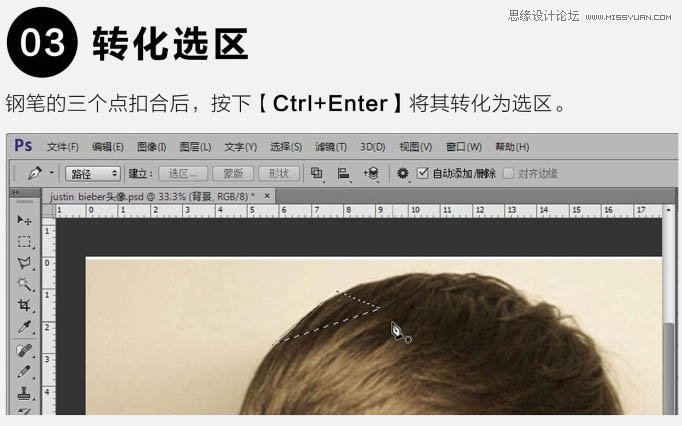
4、踩点取色:
选择工具箱中的吸管工具,在选区的中间区域吸取能够概括这个面的颜色。
(本文来源于图老师网站,更多请访问https://www.tulaoshi.com/ps/)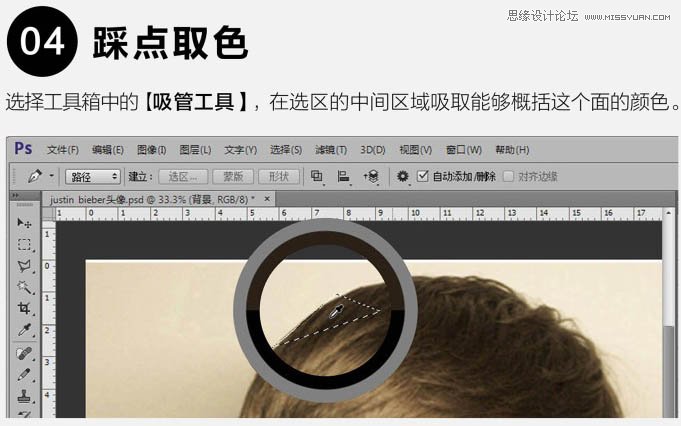
5、填充颜色:
选择工具箱中的油漆桶工具,使用刚刚吸取的颜色填充这个选区。
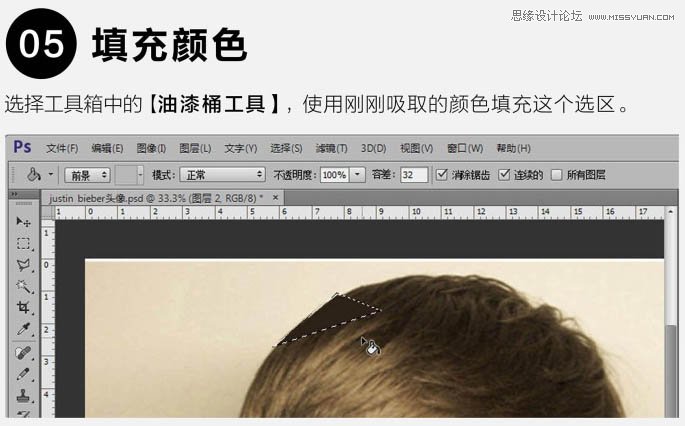
6、重复流程:
在这一阶段最需要的就是耐心了,每当归纳好一个面的区域,就用相应区域的颜色进行单色均匀填充。
这里还涉及到一些基本的素描造型基本功,如何去在五官中解构、分布三角形、以及如何搭配三角形的大小和繁简。这些都需要取舍和实验,甚至有些地方的三角形填色不能简单的依据对应地区的颜色,需要主观处理,以至于才能够更好地做好面的衔接关系。
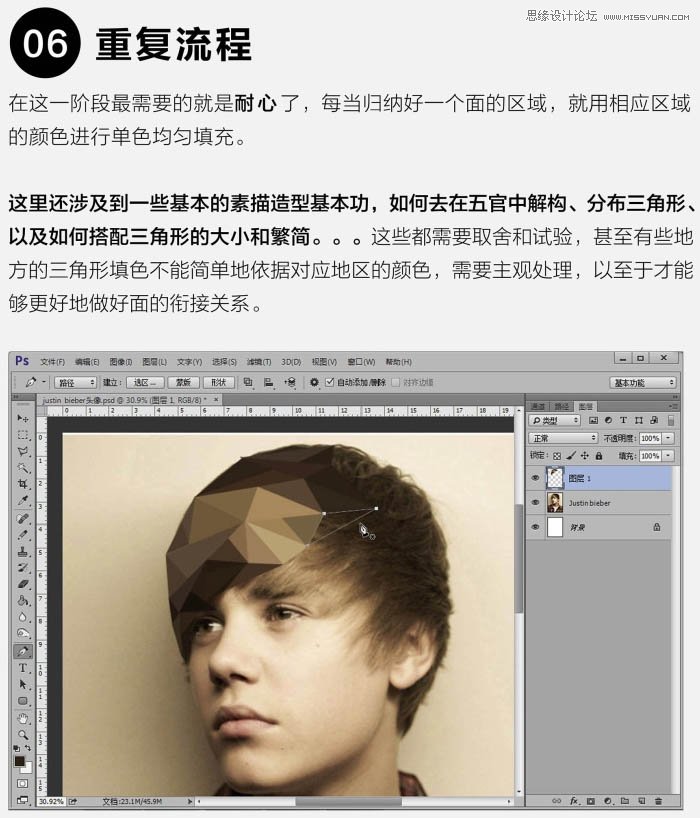
7、局部雕琢:
对于结构比较复杂的五官,需要分析如何以最少的面表现出比较到位的效果。
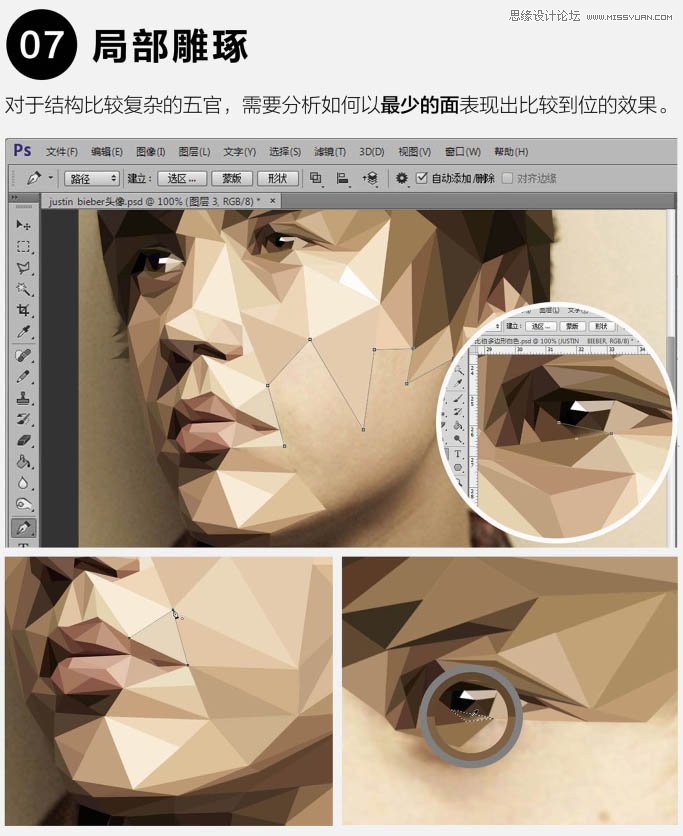
8、逐步完善:
将剩下的五官以及脖子勾画完成,并随时按下Ctrl + 0 看整体效果。与此同时,应反复关闭作为底的照片图层,检查是否有漏画的块面。
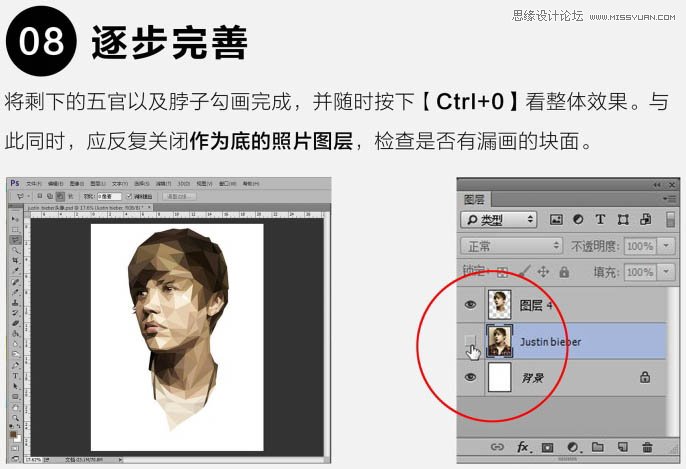
9、画龙点睛:
待主体刻画较为完善的时候,给画面加上合适的背景,并且适当加上一些文字和动感的流线,表现自己想要表达的感觉。检查画面,锦上添花。

10、大功告成:
通过这个过程,你会发现其实画面中有很多地方还是需要主观处理的,绝非单纯而机械地重复一个动作,在这个过程中需要你不断思考、判断、取舍。
这就是和自动化处理软件的根本区别,这个过程做出来的东西是灵活而有生命的,特别是对于人物边缘的处理以及鼻子的立体造型。
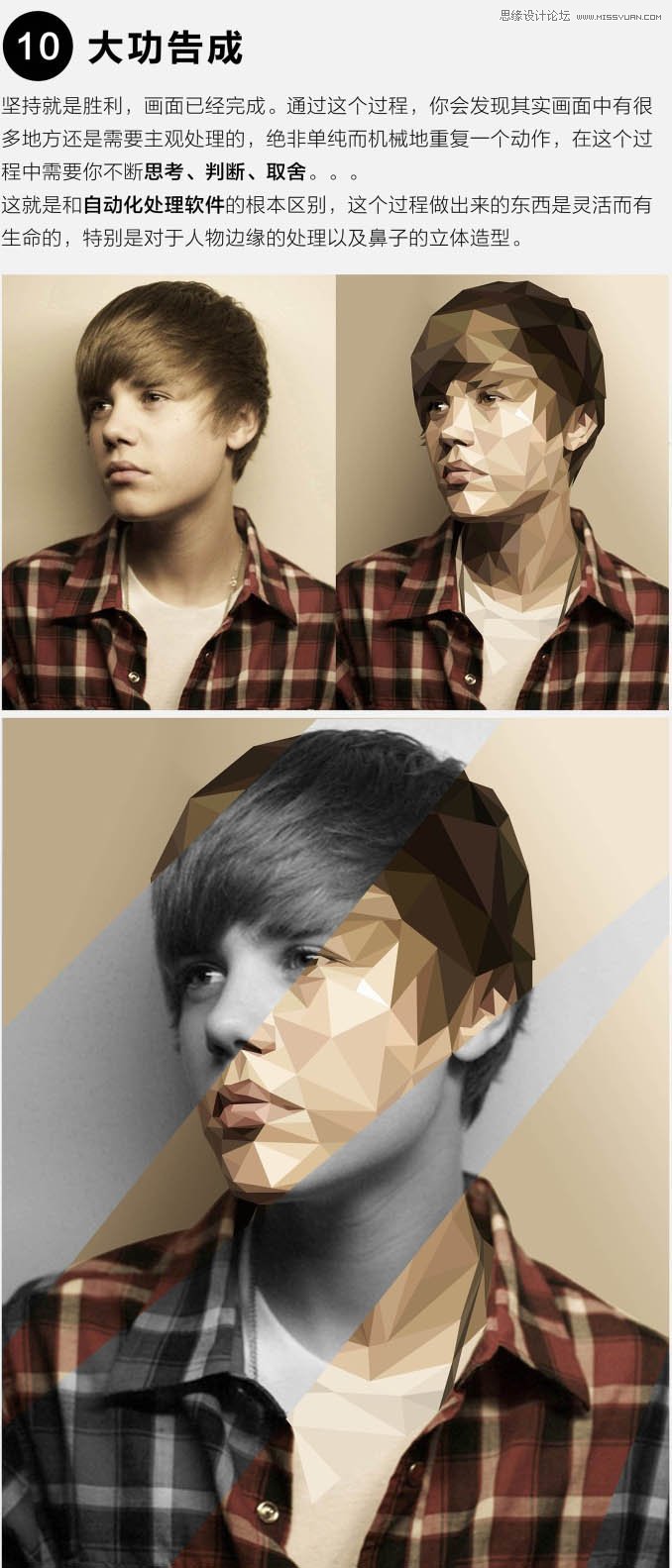
最终效果:

来源:https://www.tulaoshi.com/n/20160215/1564047.html
看过《Photoshop制作人像立体感超强的低多边形效果》的人还看了以下文章 更多>>